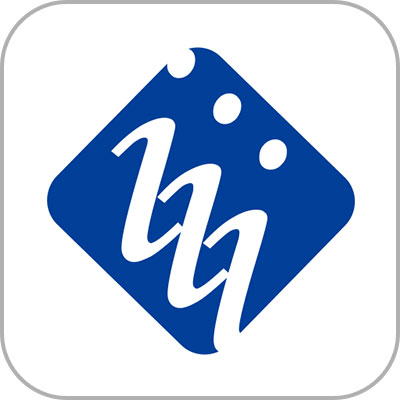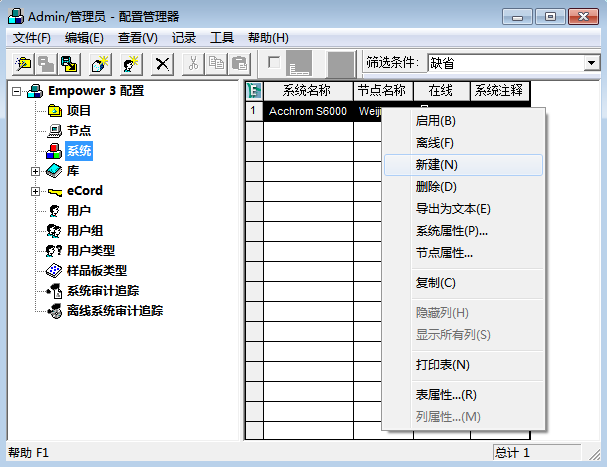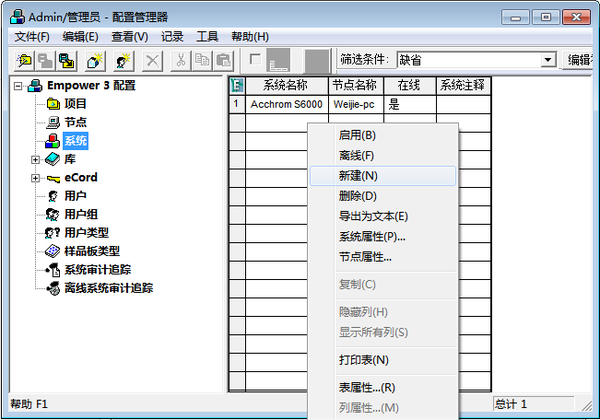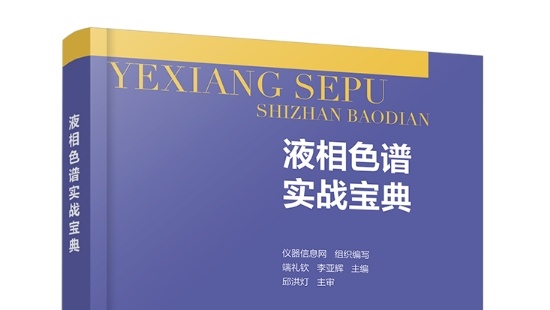安捷伦1200型液相色谱仪使用及维护保养标准操作规程
1 目的
本SOP规定了安捷伦1200型液相色谱仪的操作、维护清洁及注意事项,以达到操作者正确操作及维护的目的。
2 范围
本SOP适用安捷伦1200型液相色谱仪的操作、维护清洁及注意事项。
3 职责
仪器操作人员执行本SOP。
4 内容
4.1 仪器描述
安捷伦1200型液相色谱仪由安捷伦科技有限公司生产,主要由工作站、高效液相色谱仪单元泵(G1310A)、手动进样器(7725i)、可变波长紫外检测器(G1314B)等部件组成。
4.2 操作方法
4.2.1 开机准备:
①启动计算机:打开计算机电源,登陆windows操作系统。
②启动液相:打开Agilent 1200各模块电源。待Agilent 1200各模块自检完成后(各模块右上角指示灯为黄色或者无色),双击“仪器1联机”图标,或者“开始->所有程序->Agilent Chemstation->仪器1联机”。
③开启工作站:工作站打开,点击“方法和运行控制”或者在“视图”中选择“方法和运行控制”。打开仪器控制视图:选择“视图->系统视图”,即可显示仪器控制视图,选择“视图->样品视图”,即可显示样品信息视图。
| 模块右上角状态灯颜色说明 | 工作站图形颜色说明 | ||
| 指示灯颜色 | 情况说明 | 指示灯颜色 | 情况说明 |
| 无色 | 未开电源或模块准备就绪 | 绿色 | 模块准备就绪 |
| 黄色 | 模块未准备就绪 | 黄色 | 模块未准备就绪 |
| 绿色 | 正在进样分析 | 蓝色 | 正在进样分析 |
| 红色 | 模块出错 | 红色 | 出错或者不能联机 |
| 所有模块红色 | 仪器有漏液 | 灰色 | 此模块没启用 |
④配置流动相:将流动相装入溶剂瓶中。设置溶剂瓶参数,在溶剂瓶图形上单击鼠标左键,点击“溶剂瓶填充量”设置溶剂瓶中流动相实际体积。
⑤冲洗流动相管路:旋开溶液排空阀,左键单击泵图标,点击“设置泵”,设置“流速”为5ml/min,冲洗通道即可。
⑥开启模块:单击每个模块右下角的按钮,可以单独启动模块、或者单击检测器
按钮灯未点亮,检测器图形为黄色或者单击“启动”按钮,启动全部模块,检测器灯也将点亮。
⑦监视基线:点击按钮或者“视图->在线信号”打开“在线图谱”。点击“改变”按钮,选择“可选信号”中需要监视的信号,“添加”到“选定信号中”。调整“窗口”中“X周范围”,如需要画“0”点基线,请选择“画零线”。调整Y轴“Y轴范围”与“偏移量”或者选择“Y轴自动调整”来选择合适的监视图形。
⑧平衡色谱柱、进样分析:关闭溶液排空阀(确认泵流量为1ml/min),监视压力基线等待平稳后,可以进样采集分析。
4.2.2数据采集方法编辑:
①设置泵:左键单击泵图标,点击“设置泵”或者点击“仪器”的下拉菜单中选取“设置泵”后进入泵的参数设置菜单。
a.流速---设置泵的流速,在“压力限-上限”>200时,流速设置范围为:0-5.00ml/min;在“压力限-上限”<=200时,流速设置范围为:0-10.00ml/min。
b.停止时间---设置泵停止分析的时间,时间范围为:0.0-99999.00min或“无限制”。
c.后运行时间---泵在后运行时间保持后运行状态,从而延迟下一个分析的开始。在溶剂成分改变后(例如:在梯度洗脱后),可以使用“后运行时间”使色谱柱达到平衡,时间范围为:0.0-99999.00min或“无限制”。
d.压力限---“上/下限”是最大/小压力限制,达到“上限”或者“下限”值时,泵将自动关闭,从而防止分析系统压力超限。
e.时间表---通过在“时间”字段中输入时间并在时间表的以下字段中输入适当的值,可以使用时间表对分析过程中参数进行设置。泵时间表中的值随时间从初始值到时间表中定义的时间所对应的值发生线性变化(例如,溶剂梯度)。
②控制:左键单击泵图标,点击“控制”或者点击“仪器”的下拉菜单“更多泵”中选取“控制”后进入泵的控制菜单,控制泵的“启动”,“关闭”或者“待机”状态。
③手动进样器:在设置“运行控制->样品信息”后,将手动进样阀扳至“load”状态进样(将样品装入到定量环内)。对于7725i手动进样阀,样品进样量为定量环体积的50%以下或者满定量环进样,否则进样量不准确。进样后,将手动进样器扳至“inject”状态,工作站自动开始记录采集数据。
分析完成后,将手动进样阀扳至“load”状态,用定量环的5倍体积左右的甲醇清洗定量环,再在“inject”状态下清洗排空管路。清洗进样口,防止残留样品污染下次进样。
④设置可变波长紫外检测器:左键单击可变波长紫外检测器图标,点击“设置VWD信号”或者点击“仪器”的下拉菜单“设置 VWD 设置信号”后进入可变波长紫外检测器的参数设置菜单:
a.波长---设置VWD检测波长。
b.峰宽---设置为色谱图中的预期的最窄峰。峰检测器将忽略比峰宽设置窄很多或者宽很多的所有峰。
c.停止时间---设置VWD停止分析时间。一般设置为“与泵一致”即可。
当VWD与其他检测器一起工作时,关闭检测器的灯,分析将停止。如果希望关闭检测器的灯时也能进行分析,请在“设置 VWD 信号->更多信息->特殊设置值(设置)”中选择“当灯关闭时也进行分析”。
⑤控制:左键单击可变波长紫外检测器图标,点击“控制”或者点击“仪器”的下拉菜单“更多 VWD”中选取“控制”后进入可变波长紫外检测器的控制菜单:
a.灯---控制检测器灯的开关。
b.开灯---选择,则在打开电源的同时也点灯。为了延长灯的寿命,建议不选此项,以便在冲洗系统或者其他不需要检测器工作的情况下节省灯的消耗。
4.2.3数据分析方法编辑:从“视图”菜单中,点击“数据分析”进入数据分析画面从“文件”菜单中选择“调用信号”选项,选中您的数据文件名,点击确定,数据被调出。
①谱图优化:
a.从“图形”菜单中选择“信号选项”;
b.从“范围”中选择“全量程”或“自动量程”及合适的显示时间或选择“自定义量程”手动输入X、Y坐标范围进行调整,点击“确定”。反复进行,直到图的显示比例合适为止。选中化合物的名称前的空白框
c.选择“图形->新建标注”,在工作站窗口右边打开图形编辑菜单,可以在色图谱中任意位置添加文字、图形等内容;
d.选择“图形->信号选项”中选择“化合物名称”即可将命名的化合物名称添加到当前的色谱图中。
②积分参数优化:
a.自动积分方法:从“积分”菜单中选择“积分事件”选项,选择合适的“斜率灵敏度”,“峰宽”,“最小峰面积”,“最小峰高”。从“积分”菜单中选择“积分”选项,则数据被积分。如积分结果不理想,则修改相应的积分参数,直到满意为止。
4.2.4建立全新完整方法向导:
①新建完整方法:选择“方法->新建方法”后,点击“方法->编辑完整方法”编辑新方法。
选择“方法信息”、“仪器/采集”、“数据分析”,“数据分析”也可以在“数据采集后”后再加入方法中。
写入方法注释,而后按照数据采集方法编辑与数据分析方法编辑中所述内容,根据具体的仪器配置完成下面步骤的设置。
a.设置泵参数。
b.设置自动进样器参数。
c.设置检测器参数。
d.信号细节可以留空不选。
e.设置积分方法。
f.设置报告方法
②保存方法:选择“方法->保存方法/方法另存为”。
③保存即时改变的方法:通过在线改变数据采集或者在线/离线改变数据分析参数而变更方法,可以通过选择“方法->保存方法/方法另存为”或者
保存新的参数到现在的方法中或另存为新方法。
④调用方法:通过选择“方法->调用方法”或调用已有的方法。方法一经调用便立即生效。
4.2.4进样:选择“运行控制->样品信息”。查看单针,点击
a.路径---选择数据文件存储路径。
b.选择手动或者前缀/计数器---命名数据文件名。
c.样品位置---设置样品位置,直接填写数字即可,不需要写“样品瓶”。
d.运行方法---保存样品信息并运行方法。
e.确定---保存样品信息,后“运行控制->运行方法”。
4.2.5 关机
①关闭检测器的灯:G1314B(可变波长紫外检测器),关闭检测器的灯后冲洗系统,可以延长检测器灯的寿命。
②冲洗系统:
a.没有盐缓冲溶液的流动相:(反相系统)用85%~90%有机相+15%~10%水相冲洗系统和反相色谱柱或者适宜的流动相冲洗系统和反相色谱柱;
b.有盐缓冲溶液的流动相,(反相系统)用85%~90%水相+15%~10%有机相冲洗系统和反相色谱柱(反相系统),除去反相色谱柱与系统中的盐溶液。然后用85%~90%有机相+15%~10%水相冲洗系统和反相色谱柱。
③封存色谱柱:(反相系统)用90%~95%有机相+10%~5%水相封存反相色谱柱,两端封死。(如长时间存放可将柱子完全侵泡有机相内,以防用纯有机相封存反相色谱柱,如果长期保存有机相会挥发)。
④关闭电脑:将泵流速逐步降至0ml/min,单击“关闭”按钮关闭所有模块,退出化学工作站,关闭电脑。
⑤关闭模块:关闭所有模块电源开关。
4.3常见问题解决方法
4.3.1 工作站无法联机:确认打开Agilent 1200所有模块电源:
①查看Agilent 1200网卡地址,如果使用bootp程序,请查看仪器配置中IP设置,如果未使用bootp程序,通常仪器默认地址为:192.168.254.11。
②查看电脑网卡地址,“开始->控制面板->网络连接”,双击“本地连接”,单击“属性”,双击“Internet协议(TCP/IP)”,选择“使用下面得IP地址”,填入“地址”:192.168.254.10,“子网掩码”:255.255.255.0。如使用bootp程序,请将IP地址与Agilent 1200的IP地址前9个数字设为一样,后一位设为1~254之间,但不与Agilent 1200网卡地址相重复即可。
③配置工作站,打开配置编辑器“配置->仪器”,选择“Modular LC System”或者“Modular 3D LC System”,选择“1100/1200 ACCESS->添加”,在“通过IP地址识别”输入192.168.254.11或者bootp中配置的地址,保存,退出。
4.3.2 菜单显示不完全:选择“视图->全部菜单”。
4.3.3 如何调整峰纯度报告样式:选择“光谱->光谱选项”,打开“光谱选项”菜单,选择“纯度->高级”,在“纯度计算”里面根据需要选择“类似曲线显示为”:Ln(相似性和阈值);相似性/阈值;纯度比率,将显示不同的纯度报告样式。
4.3.4 如何将“峰纯度”和“库检索”结果自动生成报告:选择“视图->报告版面设计”或者,进入报告版面设计界面。
选择“文件->打开模板”或者
,打开“LIBRARY_CHS”模板,选择“文件->添加到报告模式中”,输入报告格式名称后,将“库检索”和“峰纯度”模板添加到“数据分析->报告->设定报告”中。选择“报告->自动检索谱库”,设定需要检索的谱库以及检索参数以及峰纯度阈值后“确定”保存退出。选择需要的色谱数据,选择报告类型为刚添加入“报告格式”中的名字,打印报告即可。
5 注意事项
5.1设备运行时禁止拔插接头。
5.2禁止用水对设备进行喷淋清洗。
6 清洁与维护
清洁仪器,清理工作现场,拔掉电源。
来源于:谱质分析检测技术(上海)有限公司
热门评论
最新资讯
厂商动态
新闻专题